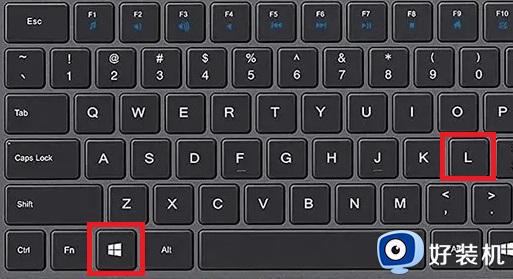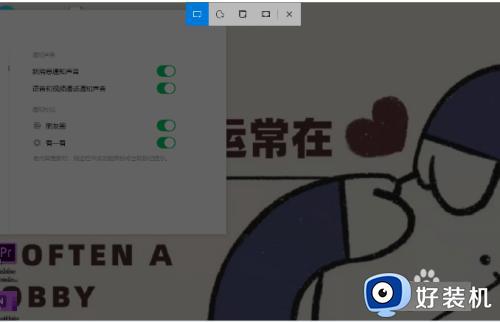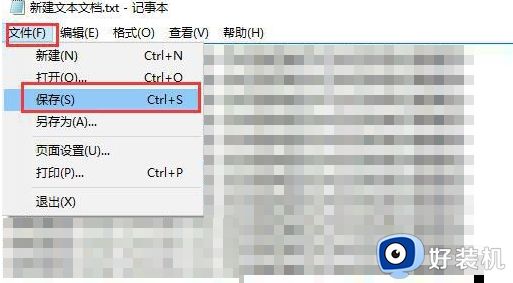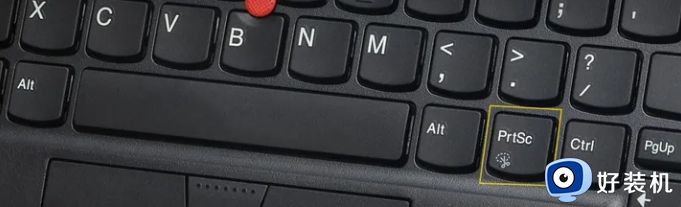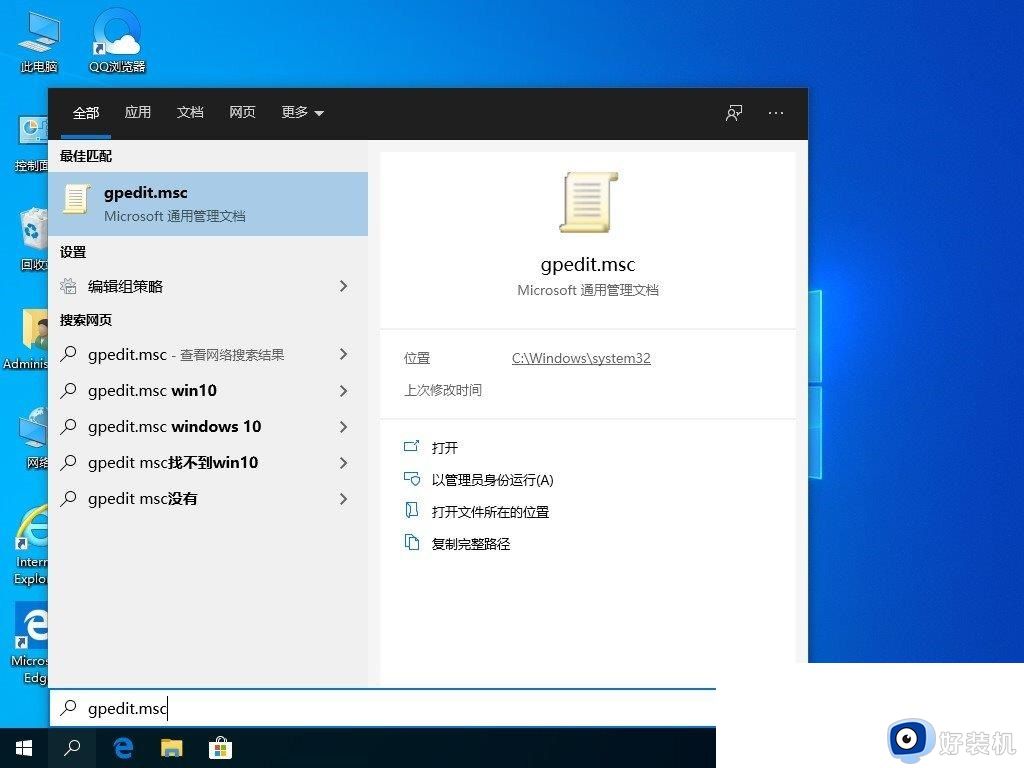win10反选快捷键ctrl加什么 详解win10反选快捷键的使用方法
win10系统文件夹有几百个文件,如果要选择几个不需要的,一个一个筛选很麻烦,这种情况下可以使用反选快捷键,但是win10系统的反选快捷键是ctrl加什么?关于这个问题,接下去详解win10反选快捷键的使用方法,帮助大家更好使用电脑。
具体方如下:
1、首先我们将不需要选择不需要选择的文件,要确保选中该文件,但不是双击打开该文件,然后选择上方菜单项中横排第二列的,如图:
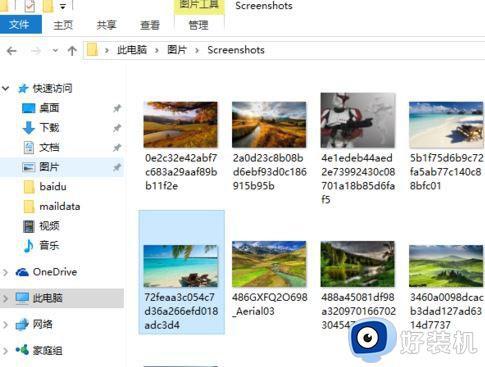
2、在主页的下拉菜单中,最右侧的<选择栏>中,有全部选择、反向选择、全部取消三种选项,如下图所示:

3、此时选择<反向选择>功能菜单后,就可以在原来目录下看到效果,我们就将需要选择的文件选择好了!
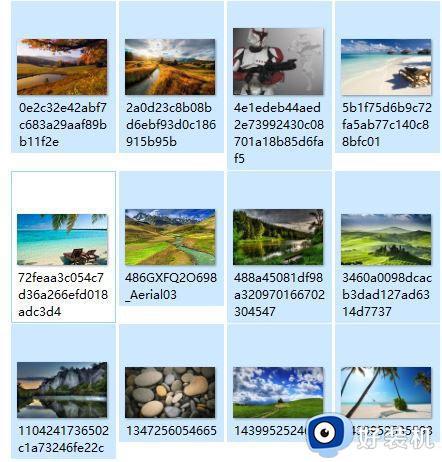
下面小编再给大家分享下一些常用的快捷键:
Win键 桌面与开始菜单切换按键
Win + R 打开运行对话框
Win + Q 快速打开搜索
Win + I 快速打开Win10设置栏
Ctrl+Alt+Del 快速打开任务管理器
Alt+F4 关机快捷键
Win键 + X 打开“超级按钮”
Win键 + I 打开当前程序的“设置”菜单
Win键 + F 搜索文件或文件夹
Win键 + Q 搜索应用
Win键 + 空格键 切换语言或输入法(如果启用了多种语言或输入法)
Win键 + Z 右键菜单(开始屏幕)
Win键 + L 锁定计算机或切换用户
Win键 + Tab 在已打开应用程序间循环切换(开始屏幕)
Win键 + P 选择演示显示模式
Win键 + E 打开计算机
Win键 + R 打开“运行”对话框
Win键 + D 显示桌面
Win键 + M 最小化所有窗口
Win键 + T 循环切换任务栏上的程序(传统桌面)
Win键 + X 打开 Windows8 左下角快捷菜单
以上就是win10反选快捷键的使用方法,电脑键盘使用快捷键可以很好的提高工作效率,感兴趣的快来试试。